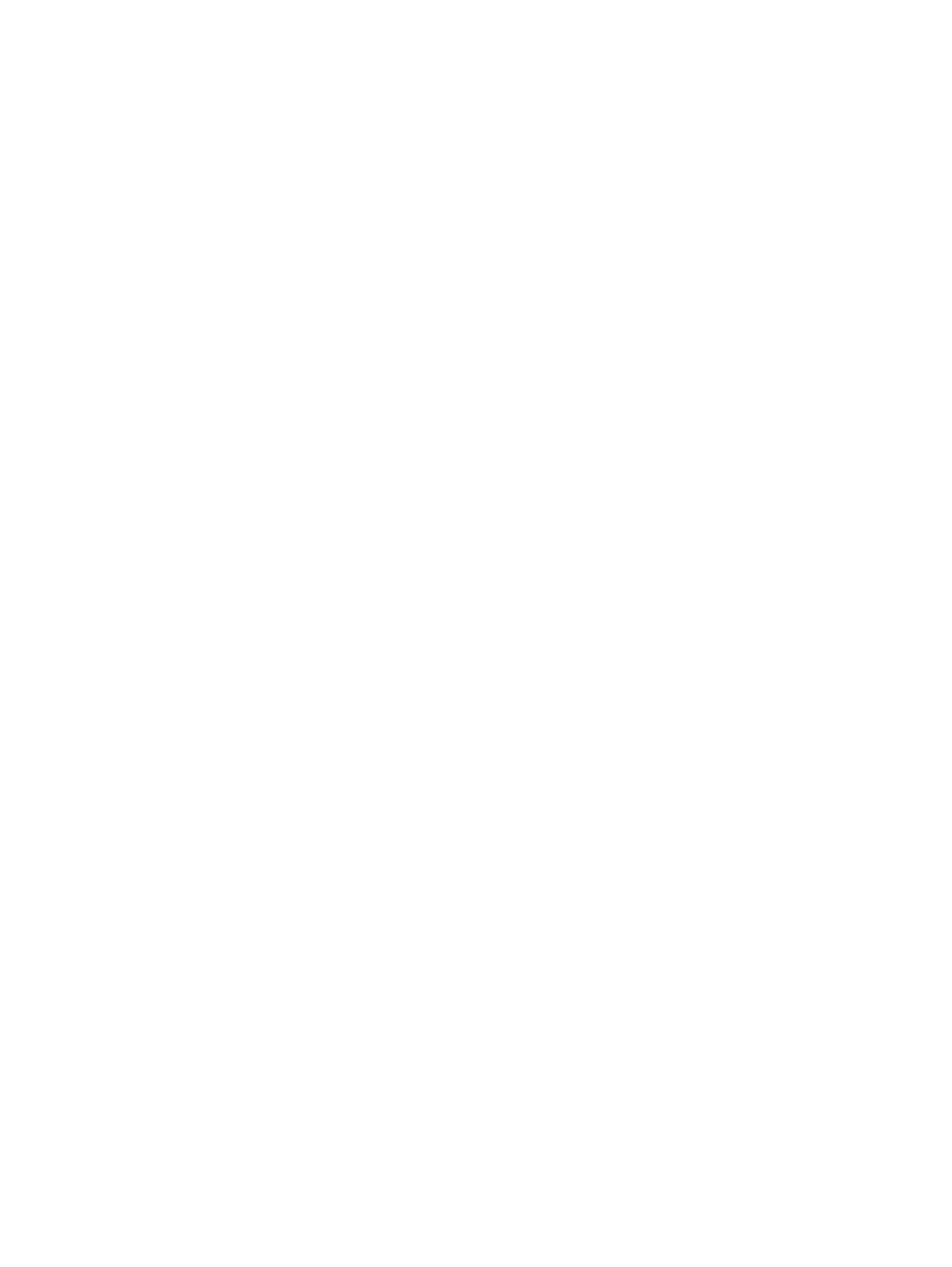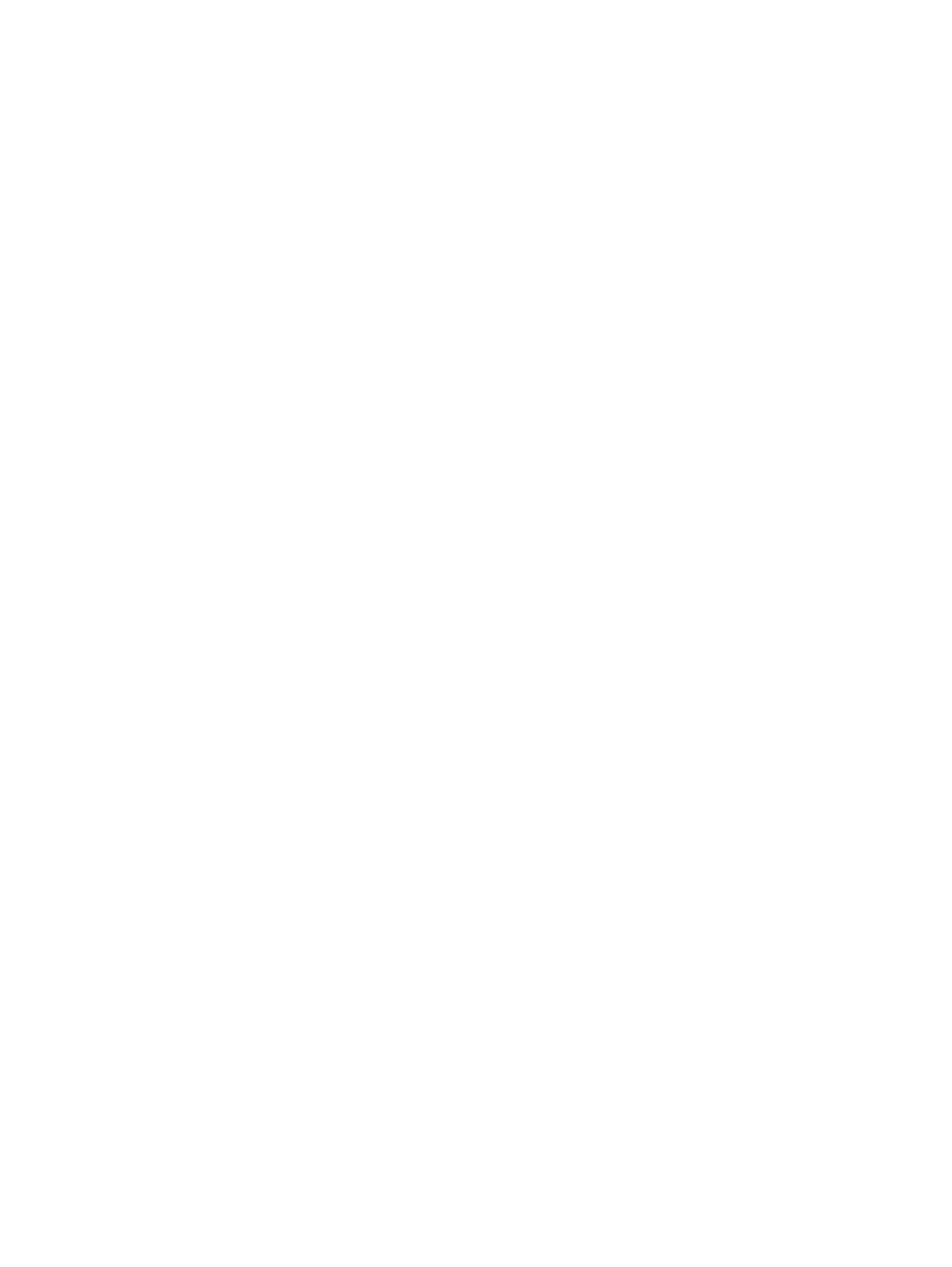
Využití zvukového zařízení ................................................................................................................. 22
Připojení reproduktorů ....................................................................................................... 22
Připojení sluchátek ............................................................................................................ 23
Připojení mikrofonu ............................................................................................................ 23
Kontrola zvuku ................................................................................................................... 23
Funkce videa ...................................................................................................................................... 23
Připojení monitoru VGA nebo projektoru ........................................................................... 24
Připojení televizoru nebo monitoru k portu HDMI .............................................................. 24
Úprava zvukového nastavení (televizor s rozhraním HDMI) ............................. 25
Správa zvukových a video souborů .................................................................................................... 26
5 Ovládání pomocí dotykových gest, ukazovacích zařízení a klávesnice .................................................. 27
Použití zařízení TouchPad ................................................................................................................. 27
Použití gest zařízení TouchPad ......................................................................................................... 27
Posouvání .......................................................................................................................... 28
Sevření (roztažení) / přibližování ....................................................................................... 28
Vytažení z okrajů ............................................................................................................... 29
Vytažení z pravého okraje ................................................................................. 29
Vytažení z horního okraje ................................................................................. 29
Vytažení z levého okraje ................................................................................... 30
Používání klávesnice a myši .............................................................................................................. 31
Použití klávesové zkratky s klávesou ALT GR .................................................................. 31
Používání kláves ................................................................................................................ 31
Použití akčních kláves ....................................................................................... 31
Používání klávesových zkratek v systému Microsoft Windows 8 ...................... 32
Používání funkčních kláves ............................................................................... 33
6 Správa napájení ............................................................................................................................................ 34
Aktivace režimu spánku nebo hibernace ............................................................................................ 34
Aktivace a ukončení režimu spánku .................................................................................. 34
Povolení a aktivace režimu hibernace ............................................................................... 35
Nastavení ochrany heslem při probuzení .......................................................................... 35
Použití měřiče napájení a nastavení napájení ................................................................................... 35
Výběr schématu napájení ................................................................................................................... 36
Napájení z baterie .............................................................................................................................. 36
Vyjmutí výměnné baterie ................................................................................................... 36
Vyhledání informací o baterii ............................................................................................. 37
Úspora energie baterie ...................................................................................................... 37
Identifikace stavů nízkého nabití baterie ............................................................................ 38
Řešení stavu nízkého nabití baterie .................................................................................. 38
Řešení stavu nízkého nabití baterie, je-li k dispozici externí zdroj napájení ..... 38
vi